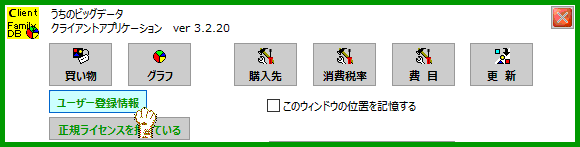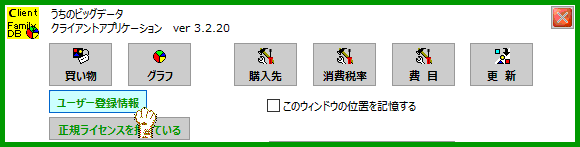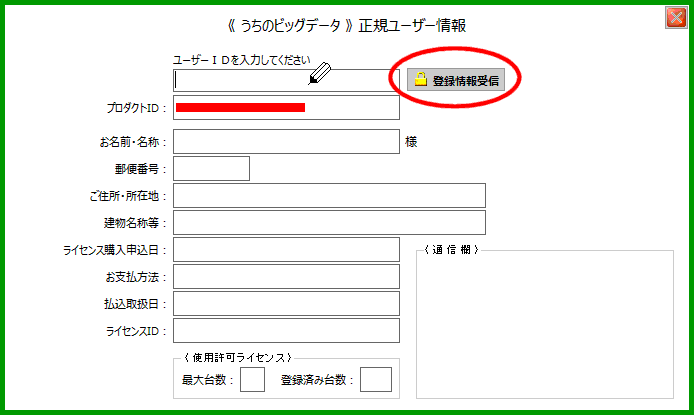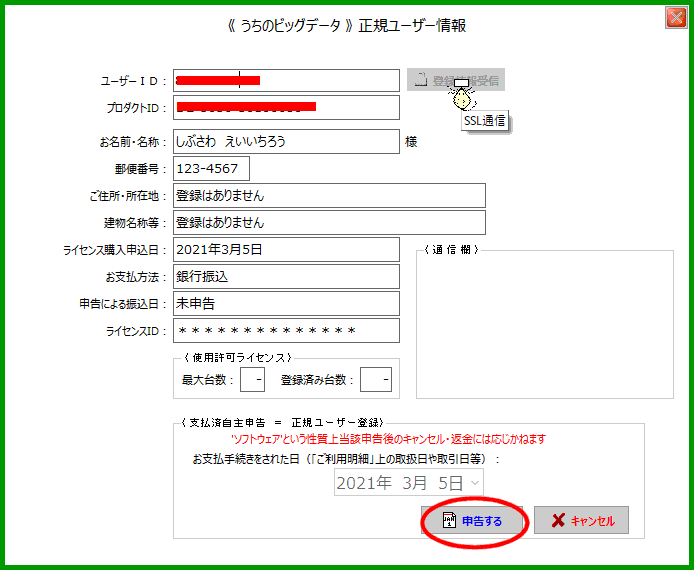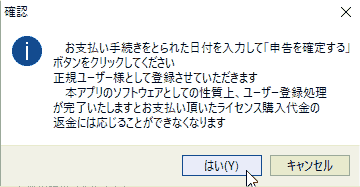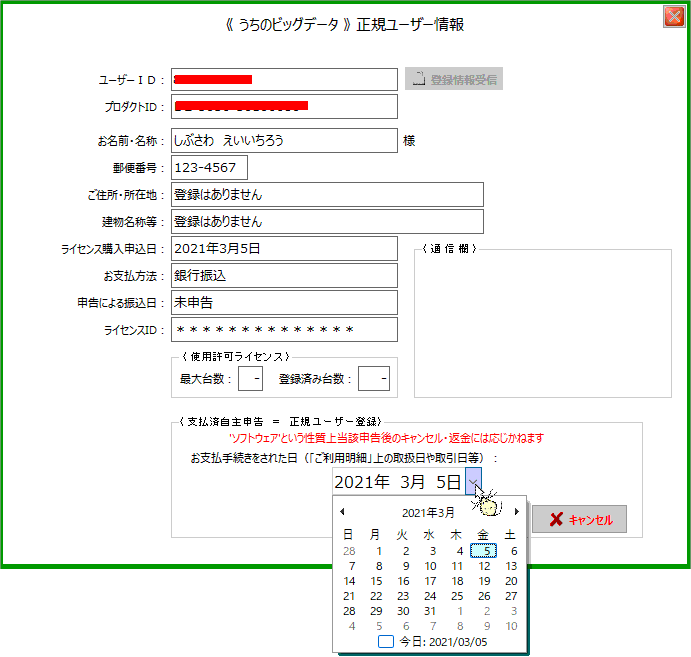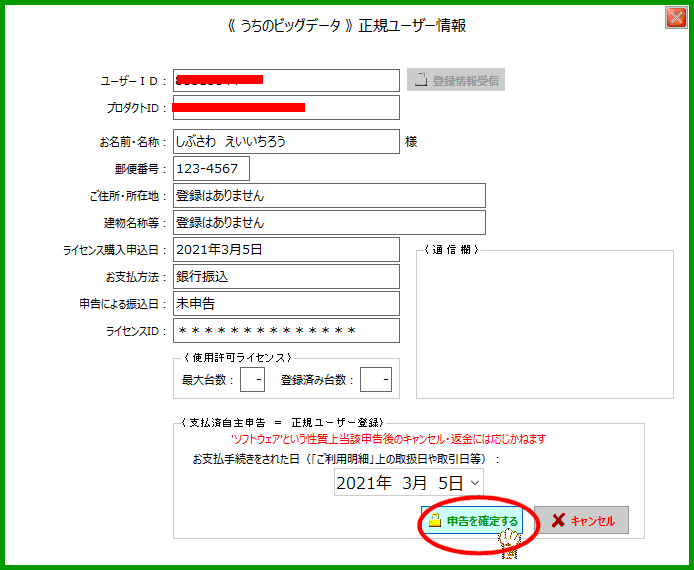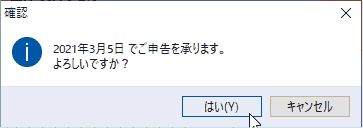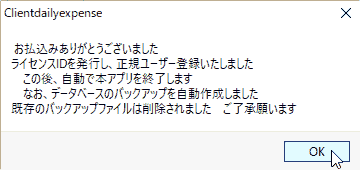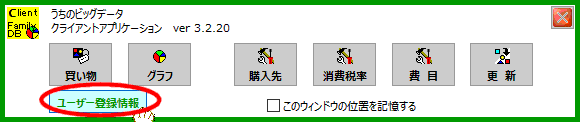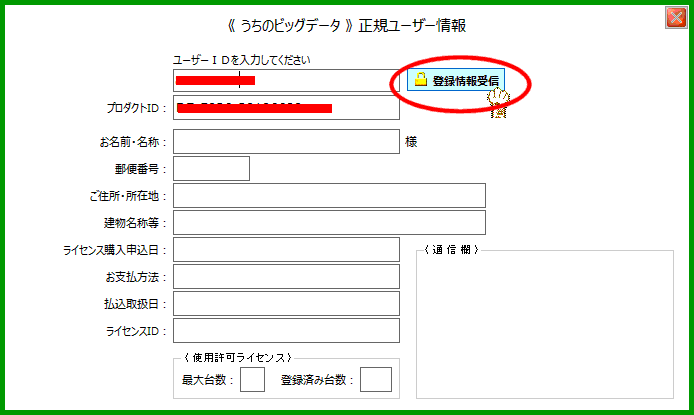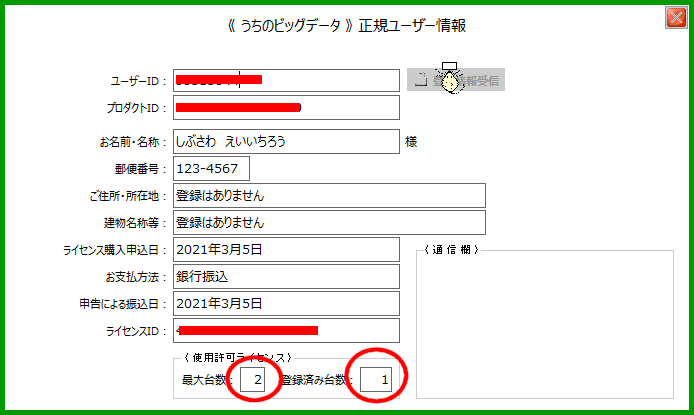| | | |
| ― 払込み申告手続き ― |
|
お客さまからのお支払いと弊社における入金確認に多くの時差が生じる可能性が考えられます。本アプリをお使い頂くようになってから3カ月以上経過している場合ですと「買い物入力」ができない状態になっています。少しでも早くこの状態を脱して頂く為に当該「自主申告」システムを導入致しました。お手数をおかけしますが、お支払いを済まされたら速やかに当該自主申告を実行して頂けるようお願いします。ご理解の程宜しくお願い申し上げます。 但し当該申告を為されますと「返金」の権利が失われます。お支払い頂いた全額を返金することはできません。支払ってはみたものの弊社あるいは本アプリに不安がない訳ではないと感じられているときは当該申告を見合わせて頂くことをお勧めします。 |
|
| 1. |
「ユーザー登録情報」ボタンをクリックします |
|
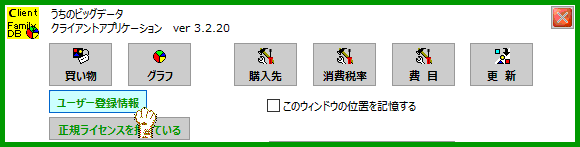 |
|
|
| 2. |
「ユーザーID」欄に通知してあるそれを入力して
「登録情報受信」ボタンをクリックします |
|
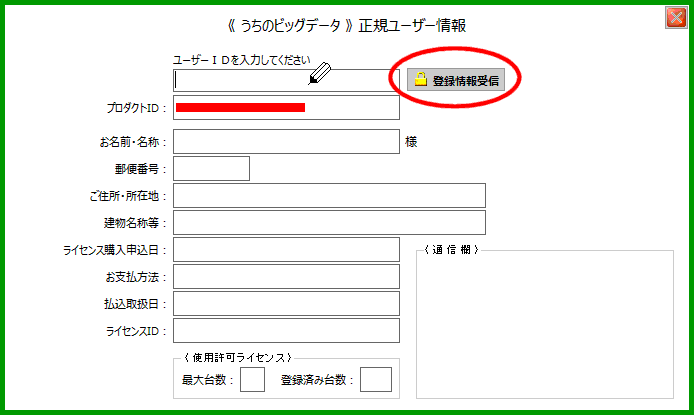 |
「「ユーザーID(受付番号)」は、「ライセンス購入申込み(控え」あるいは「払込取扱票」に記載してあります |
|
| 3. |
「申告する」ボタンクリックします |
|
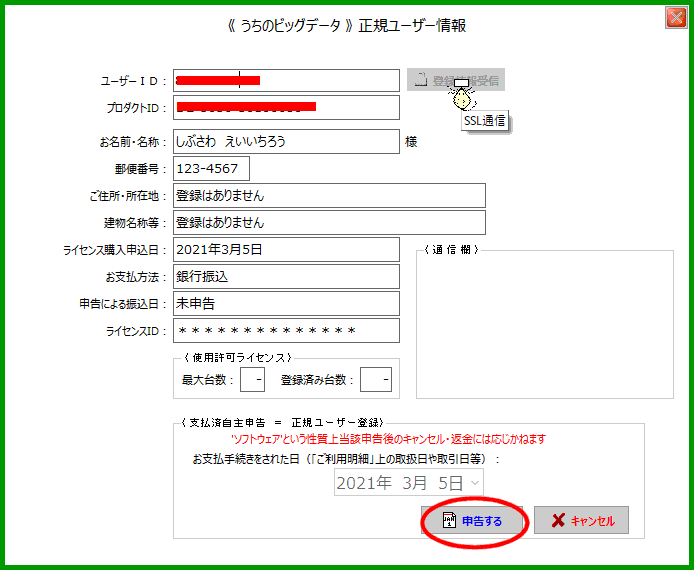 |
|
|
|
| 4. |
「はい」ボタンをクリックします |
|
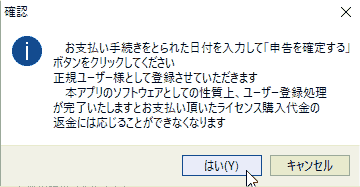 |
|
|
| 5. |
日付欄の「∨」ボタンクリックします |
|
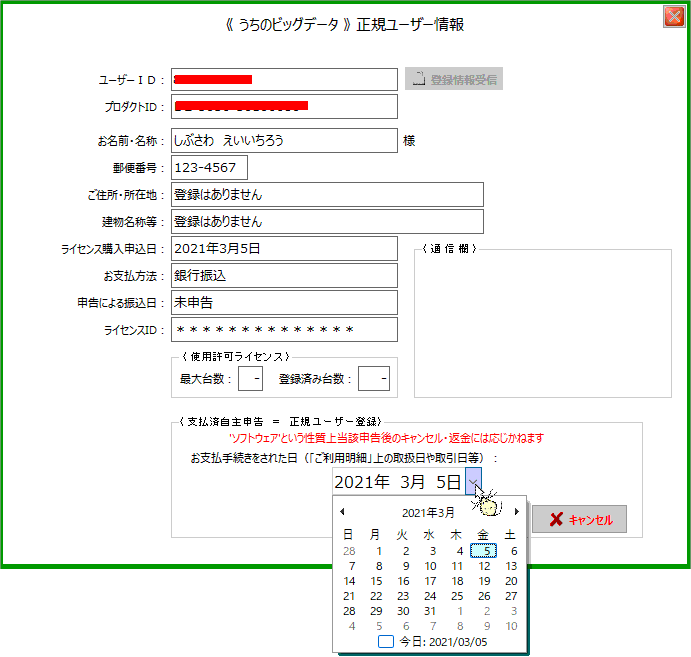 |
|
| 6. |
お支払いを実行された日付を選択して
「申告を確定する」ボタンをクリックします |
|
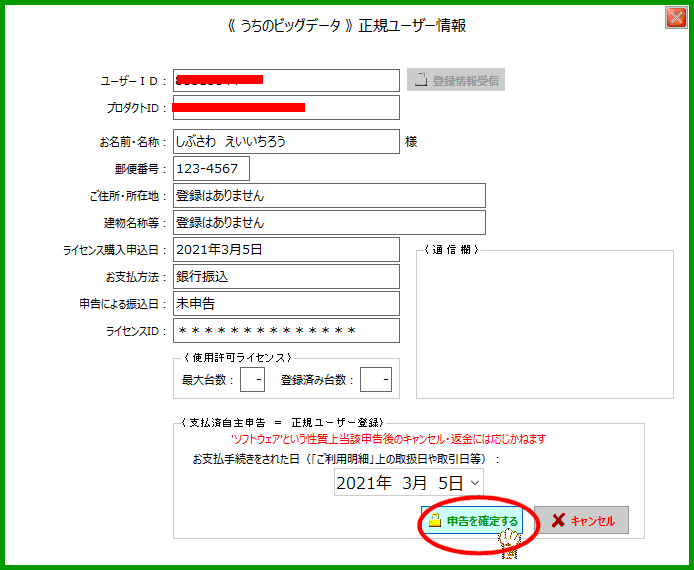 |
|
|
| 7. |
「はい」ボタンをクリックします |
|
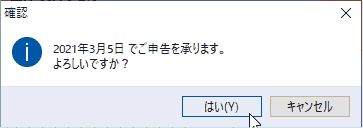 |
当該申告を中止するときは「キャンセル」ボタンをクリックします
申告が確定すると「返金請求」ができなくなります |
|
| 8. |
「OK」ボタンをクリックします |
|
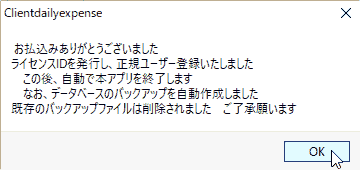 |
|
|
本アプリが自動で全終了します |
|
| | | |
| ― ユーザー情報登録内容確認 ― |
|
| 1. |
本アプリを起動して
「ユーザー登録情報」ボタンをクリックします |
|
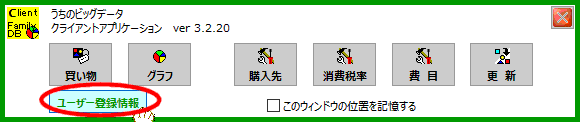 |
|
| |
| 2. |
ユーザーIDを入力して
「登録情報受信」ボタンをクリックします |
|
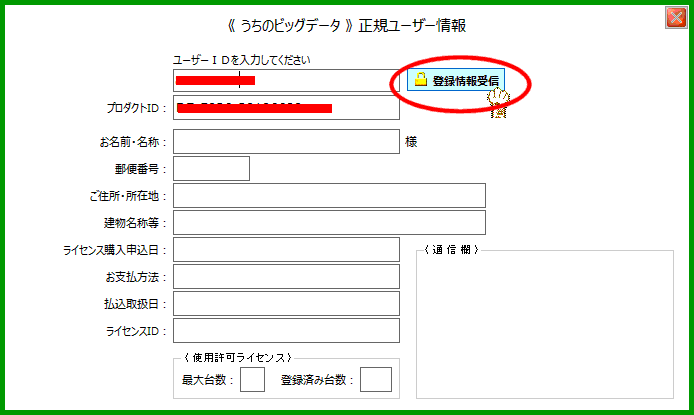 |
|
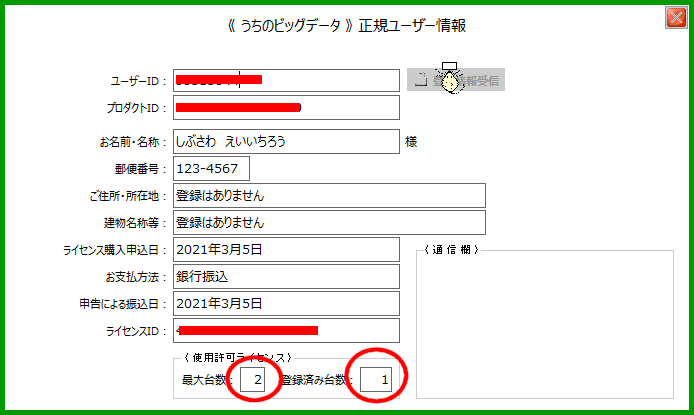 |
「最大台数」が”2”になっているのは、予備としてのサービスです
万が一コンピューターが何らかの理由で”壊れた”とき「アンインストール」できないので「登録済み台数」を減らすことができなくなるためです
コンピューターの不調は「使用者」の責任と考えます 仏の顔も一度まで |
|
ユーザーID、プロダクトID及びライセンスIDは将来コンピューターの入れ替えやOSの再インストール等に伴う本アプリの継続使用に際し必要になる重要な情報です。何らかの方法でメモされることをお奨めします |
|